Originelen plaatsen voor elke functie
Plaats het origineel op de juiste positie op basis van de functie die u wilt gebruiken. Als u het origineel niet correct plaatst, wordt het mogelijk niet juist gescand.
Het origineel uitgelijnd met de positiemarkering  plaatsen
plaatsen
- Plaats originelen om te kopiëren of te faxen
-
In de scanmodus:
- selecteer USB-flashstat. (USB flash drive) voor Opslaan naar (Save to) om originelen te scannen
- selecteer Automatische scan (Auto scan) voor Documenttype (Document type) om tekstdocumenten, tijdschriften of kranten te scannen
- selecteer Document of Foto (Photo) voor Documenttype (Document type) en geef een standaardformaat (A4, Letter enzovoort) op voor Scanformaat (Scan size) om originelen te scannen
-
Met een softwaretoepassing op een computer:
- tekstdocumenten, tijdschriften of kranten scannen
- selecteer een standaardformaat (A4, Letter enzovoort) om originelen te scannen
Plaats het origineel MET DE TE SCANNEN ZIJDE NAAR BENEDEN op de glasplaat en lijn het uit met de positiemarkering  . Delen die op het diagonaal gestreepte gebied zijn geplaatst kunnen niet worden gescand.
. Delen die op het diagonaal gestreepte gebied zijn geplaatst kunnen niet worden gescand.
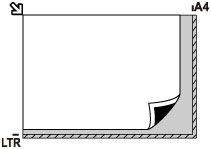
 Belangrijk
Belangrijk
-
Het apparaat kan het gestreepte gedeelte (A) (1 mm (0,04 inch) vanaf de randen van de glasplaat) niet scannen.
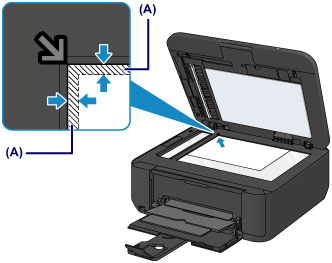
Slechts één origineel in het midden van de glasplaat plaatsen
-
In de scanmodus:
- selecteer Automatische scan (Auto scan) voor Documenttype (Document type) om een afgedrukte foto, ansichtkaart, visitekaartje of disc te scannen
- selecteer Foto (Photo) voor Documenttype (Document type) en geef Auto scan(A) -Enkel (Auto scan(A) -Singl) op voor Scanformaat (Scan size) om één origineel te scannen
- Eén afgedrukte foto, briefkaart, visitekaartje of disc scannen met een toepassing op een computer
Plaats het origineel MET DE TE SCANNEN ZIJDE NAAR BENEDEN, waarbij u 1 cm (0,4 inch) of meer ruimte vrij laat tot de randen (schuin gestreept gebied) van de glasplaat. Delen die op het diagonaal gestreepte gebied zijn geplaatst kunnen niet worden gescand.
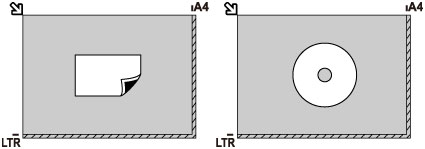
Twee of meer originelen plaatsen op de glasplaat
-
In de scanmodus:
- selecteer Automatische scan (Auto scan) voor Documenttype (Document type) om twee of meer afgedrukte foto's, ansichtkaarten of visitekaartjes te scannen
- selecteer Foto (Photo) voor Documenttype (Document type) en geef Auto scan(A) -Multi op voor Scanformaat (Scan size) om twee of meer originelen te scannen
- Twee of meer afgedrukte foto's, briefkaarten of visitekaartjes scannen met een toepassing op een computer
Plaats de originelen MET DE TE SCANNEN ZIJDE NAAR BENEDEN. Houd een ruimte van 1 cm (0,4 inch) of meer vrij tussen de randen (schuin gestreept gebied) van de glasplaat en de originelen, en tussen de originelen. Delen die op het diagonaal gestreepte gebied zijn geplaatst kunnen niet worden gescand.
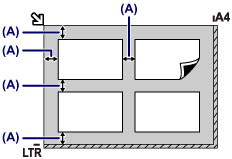
- (A) Meer dan 1 cm (0,4 inch)
 Opmerking
Opmerking
- De functie voor het corrigeren van scheve originelen corrigeert automatisch originelen die onder een hoek van maximaal 10 graden zijn geplaatst. Scheve foto's met een lange zijde van 180 mm (7,1 inch) of meer kunnen niet worden gecorrigeerd.
- Foto's die niet rechthoekig zijn of een afwijkende vorm hebben (zoals uitgeknipte foto's) worden mogelijk niet goed gescand.

